Google Play Games on PC Developer Emulator es la versión del emulador de Google para Windows orientada a ser usada por desarrolladores. El emulador de Google Play para PC permite ejecutar juegos de Android en Windows, y con esta herramienta será mucho más fácil para los desarrolladores el probar que sus juegos funcionen correctamente en el sistema operativo de Microsoft.
Instala tus juegos y cualquier app de Android
Al arrancar Google Play Games on PC Developer Emulator, aparecerá un launcher similar al que te encuentras al arrancar otros emuladores de Android, con una interfaz de tablet. Al abrirlo, verás que están disponibles la Google Play Store y Google Chrome, por lo que podrás navegar por Internet y descargar ficheros APK directamente sin pasar por la tienda de Google.
Gracias a Google Play Games on PC Developer Emulator, podrás realizar pruebas y depuración de tu juego de manera mucho más sencilla. También podrás modificar ajustes como la API gráfica, a elegir entre Vulkan y DirectX para tus juegos, también puedes emular controles con el ratón o forzar una relación de aspecto de la pantalla.
Instala ficheros APK usando ADB
Para realizar sideloading de apps y poder instalar tus APK para usarlos o simplemente para depurarlos, tienes que instalar ADB. Tras descargarlo, descomprímelo en una carpeta, y en la ruta de la carpeta en la que estás, escribe y ejecuta "cmd" para abrir la consola de Windows en esa ruta. Una vez estés dentro, tendrás que escribir "adb devices" sin las comillas. Si te aparece "localhost:6520 device", es que está todo correcto, y puedes cargar ficheros APK. El siguiente paso es copiar el fichero que quieres instalar a la misma carpeta donde has abierto ADB. Si el fichero se llama "uptodown.apk", has de escribir "adb install uptodown.apk". Tras ello, desliza hacia arriba en la pantalla de inicio del emulador, y encontrarás la app instalada.
No se pueden instalar APK directamente sin ADB
Además de juegos, Google Play Games on PC Developer Emulator permite instalar cualquier APK con este sistema. El único inconveniente que tiene es que no puedes instalar ficheros APK directamente desde Google Play Games on PC Developer Emulator, sino que tienes que utilizar ADB en todas las ocasiones. Por ello, aunque instales la Uptodown App Store, no tendrás permiso para instalar APK.
Activa Hyper-V para usar Google Play Games on PC Developer Emulator
Para usar Google Play Games on PC Developer Emulator, es necesario activar la virtualización y Hyper-V en Windows en el Panel de control. Sabrás si lo has activado o no correctamente si te deja de aparecer un error justo al intentar iniciarlo. Si todo está bien, podrás acceder sin problema a la aplicación, loguearte con tu cuenta de Google, y empezar a probar juegos.
Para volver atrás, el comando que hay que pulsar es "Ctrl + B", mientras que para volver a la pantalla de inicio, hay que pulsar "Ctrl + H". Si pulsas F11 o "Alt + Enter", podrás alternar entre pantalla completa o modo ventana. Si pulsas "Shift + Tab", verás una pequeña ventana flotante que te permite cerrar el juego en el que estás, cambiar a pantalla completa, ajustar el volumen, o ver los controles del juego.
Descarga Google Play Games on PC Developer Emulator para poder probar tus aplicaciones de Android en Windows de manera cómoda y con un excelente rendimiento.

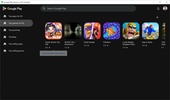
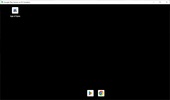
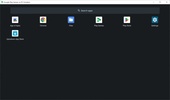
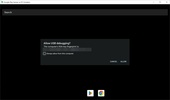
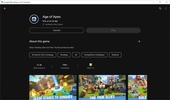
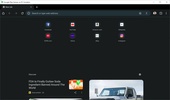
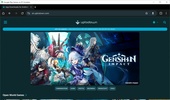
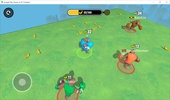

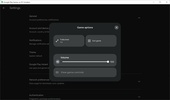
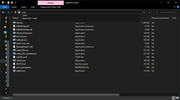
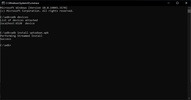






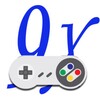








Comentarios
Todavía no hay opiniones sobre Google Play Games on PC Developer Emulator. ¡Sé el primero! Comentar